
Taula de continguts:
- Autora John Day [email protected].
- Public 2024-01-30 08:13.
- Última modificació 2025-01-23 14:37.

Detecta el moviment i destrueix l'objectiu
En aquest vídeo us mostro com construir un projecte de seguiment del moviment de bricolatge amb un Raspberry Pi 3. El projecte és autònom, de manera que es mou i dispara la pistola quan detecta el moviment. He utilitzat el mòdul làser per a aquest projecte, però podeu canviar fàcilment aquesta modificació per utilitzar-ne un Nerf.
Aquest projecte us permet detectar i fer un seguiment d’una persona amb OpenCV i després activar un dispositiu (com ara un làser o una pistola).
Pas 1: vídeo tutorial: pas a pas
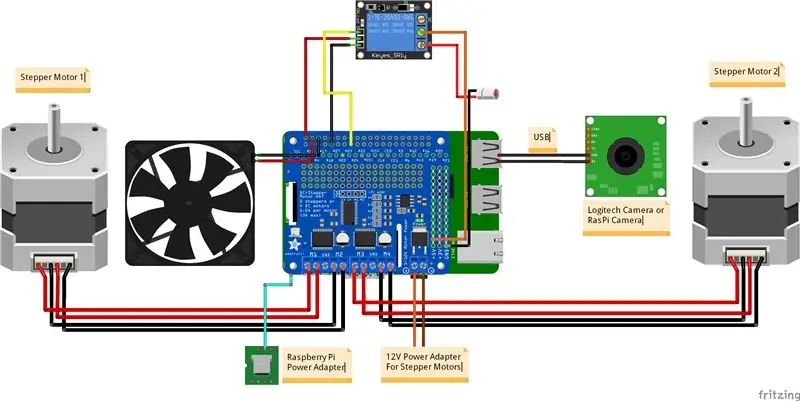

Components de maquinari
Podeu accedir al maquinari utilitzat al projecte des dels enllaços següents:
Raspberry Pi 3 Model B +
Adaptador Raspberry Pi
Motor pas a pas HAT
Adaptador 12V per a motor HAT
Mòdul de relés
Pi Fan 5V
Càmera oficial Pi V2 o càmera web per a PC
Mòdul làser 5V o pistola Nerf
Politja pas a pas
Adhesiu
Cargols M3
Suport en forma de L
Acoblament de l'eix
Vareta de carril lineal
Cable Tie
Full de MDF
Pintura d'esprai
Pas 2: diagrama del circuit
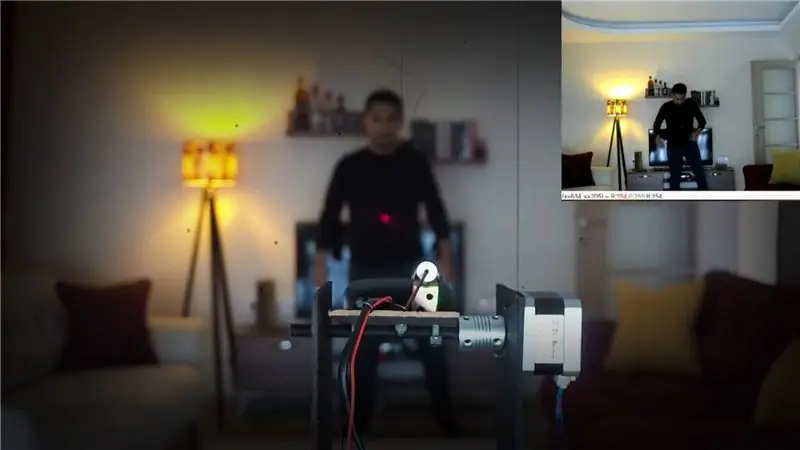
Podeu completar les connexions segons el circuit anterior. El pin GPIO22 s'utilitza per al control de relés dins del codi.
RELAY_PIN = 22
Pas 3: Instal·leu la guia: OpenCV i Pip
1. Assegureu-vos que pip està instal·lat
sudo apt-get install python pip
www.pyimagesearch.com/2018/09/19/pip-install-opencv/
2. Instal·leu OpenCV 3. Seguiu tots els passos per obtenir les instruccions de Python 3
www.pyimagesearch.com/2016/04/18/install-guide-raspberry-pi-3-raspbian-jessie-opencv-3/
3. Configureu I2C al vostre Raspberry Pi
learn.adafruit.com/adafruits-raspberry-pi-lesson-4-gpio-setup/configuring-i2c
4. Instal·leu la biblioteca HAT del motor pas a pas Adafruit
sudo pip install git +
5. Adreça I2C
Si feu servir una placa d’expansió del motor pas a pas Raspberry Pi que no sigui l’Adafruit Stepper Motor HAT (igual que al vídeo), actualitzeu l’adreça I2C o el valor de freqüència amb el següent. (Aquesta adreça només és compatible amb el tauler del vídeo; el valor per defecte està en blanc per a Adafruit Stepper Motor HAT)
self.mh = Adafruit_MotorHAT ()
a
self.mh = Adafruit_MotorHAT (0x6F)
al codi font (mertracking.py)
per obtenir més informació:
6. Assegureu-vos de crear el vostre entorn virtual amb el senyalador addicional
mkvirtualenv cv --system-site-packages -p python3
7. Obriu el terminal i activeu el vostre entorn virtual
workon cv
8. Cloneu aquest dipòsit
git clon [email protected]: MertArduino / RaspberryPi-Mertracking.git
9. Aneu al directori
cd RaspberryPi-Mertracking
10. Instal·leu dependències al vostre entorn virtual
pip install imutils RPi. GPIO
11. Executeu el codi
python mertracking.py
Pas 4: Configuració de paràmetres
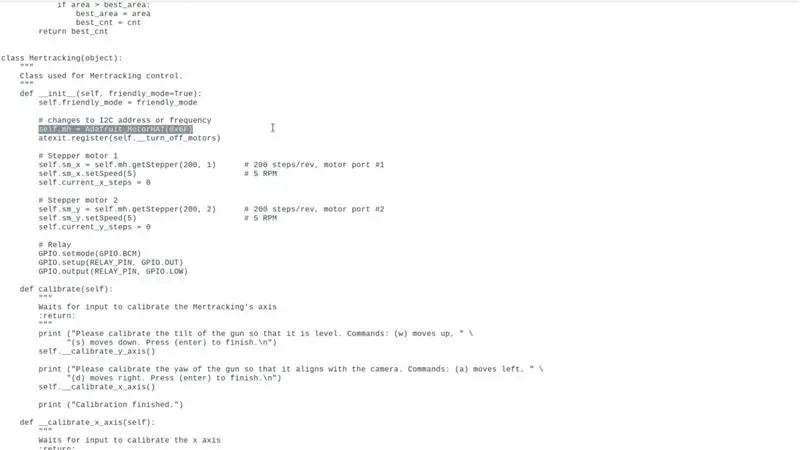
mertracking.py té un parell de paràmetres que podeu establir:
MOTOR_X_REVERSED = Fals
MOTOR_Y_REVERSED = Fals MAX_STEPS_X = 20 MAX_STEPS_Y = 10 RELAY_PIN = 22
Adreça o freqüència I2C
self.mh = Adafruit_MotorHAT (0x6f)
Velocitat dels motors pas a pas
self.sm_x.setSpeed (5)
self.sm_y.setSpeed (5)
Passos / Rev. Dels motors pas a pas
self.sm_x = self.mh.getStepper (200, 1)
self.sm_y = self.mh.getStepper (200, 1)
Temps de retard per al disparador de relés
time.sleep (1)
Podeu canviar el tipus de pas amb les ordres següents
Adafruit_MotorHAT. MICROSTEP
MICROSTEP - SINGLE - DOBLE - INTERLEAVE
Pas 5: codi font
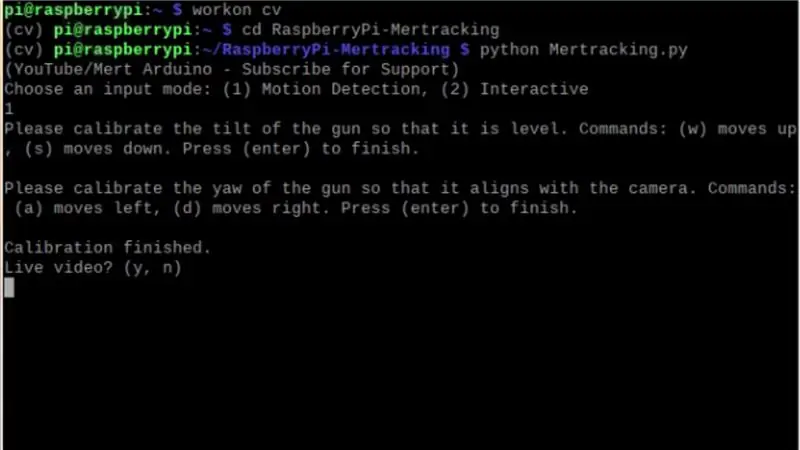
Obteniu el codi de GitHub:
Cloneu aquest dipòsit:
git clon [email protected]: MertArduino / RaspberryPi-Mertracking.git
Recomanat:
Actualitzeu el test de reg automàtic de bricolatge amb WiFi en una alarma de centinella de detecció de moviment de bricolatge Sembradora: 17 passos

Actualitzeu l’olla automàtica de bricolatge amb WiFi en una alarma de sentinella DIY Motion Detect Plantador: en aquest article us mostrarem com actualitzar la vostra olla de bricolatge automàtic amb WiFi a una olla de autoabast DIY amb WiFi i alarma Sentry de detecció de moviment. no heu llegit l'article sobre com construir una olla de bricolatge amb WiFi, podeu finar
Robot Arduino amb distància, direcció i grau de rotació (est, oest, nord, sud) controlat per veu mitjançant mòdul Bluetooth i moviment de robot autònom: 6 passos

Robot Arduino amb distància, direcció i grau de rotació (est, oest, nord, sud) controlat per veu mitjançant el mòdul Bluetooth i el moviment autònom del robot. , Esquerra, dreta, est, oest, nord, sud) Distància necessària en centímetres mitjançant l'ordre de veu. El robot també es pot moure de forma autònoma
Projecte de retrat en moviment de Harry Potter: 9 passos (amb imatges)

Projecte de retrat en moviment Harry Potter de bricolatge: el següent és un instructiu destinat només als mags de sang pura. Si no sou de sang pura, específicament de Slytherin, se us ha advertit de l'inevitable fracàs i derrota que trobareu com a squib, muggle, Hufflepuff o sang de fang
Qui és a la meva porta? Projecte PIR Sensor de moviment / sensor de rang: 5 passos

Qui és a la meva porta? Projecte PIR Motion Sensor / Range Sensor: El nostre projecte té com a objectiu detectar el moviment mitjançant sensors PIR i de distància. El codi Arduino emetrà un senyal visual i d'àudio per informar a l'usuari que hi ha a prop. El codi MATLAB us enviarà un senyal de correu electrònic per avisar l'usuari que hi ha algú a prop. Aquest dispositiu
Presa controlada pel moviment: des d’una llum de detecció de moviment: 6 passos

Presa controlada pel moviment: des d’una llum de detecció de moviment: Imagineu-vos que sou un enganyós que aneu a la casa més terrorífica de la casa. Després de passar per davant de tots els dimonis, fantasmes i cementiris, finalment arribareu al darrer camí. Podeu veure els caramels en un bol que teniu al davant! Però de sobte un gho
